Manual de uso de Keynote para iPad
- Te damos la bienvenida
-
- Introducción a Keynote
- Introducción a las imágenes, gráficas y otros objetos
- Crear tu primera presentación
- Elegir cómo desplazarse por la presentación
- Abrir una presentación
- Guardar una presentación y asignarle un nombre
- Buscar una presentación
- Imprimir una presentación
- Personalizar la barra de herramientas
- Copiar texto y objetos entre apps
- Gestos básicos de la pantalla táctil
- Usar el Apple Pencil con Keynote
- Crear una presentación utilizando VoiceOver
-
- Añadir o eliminar diapositivas
- Cambiar el tamaño de la diapositiva
- Cambiar el fondo de una diapositiva
- Añadir un borde alrededor de una diapositiva
- Mostrar u ocultar marcadores de posición de texto
- Mostrar u ocultar números de diapositiva
- Aplicar una disposición de diapositiva
- Añadir y editar disposiciones de diapositivas
- Cambiar un tema
-
- Presentar en el iPad
- Presentar en una pantalla separada
- Presentar en un iPad a través de internet
- Usar un mando a distancia
- Hacer que una presentación avance automáticamente
- Reproducir un pase de diapositivas con varios presentadores
- Añadir y ver notas del presentador
- Ensayar en un dispositivo
- Reproducir una presentación grabada
-
- Enviar una presentación
- Introducción a la colaboración
- Invitar a otras personas a colaborar
- Colaborar en una presentación compartida
- Seguir la actividad en una presentación compartida
- Cambiar los ajustes de una presentación compartida
- Dejar de compartir una presentación
- Carpetas compartidas y colaboración
- Usar Box para colaborar
- Crear un GIF animado
- Publicar tu presentación en un blog
- Copyright
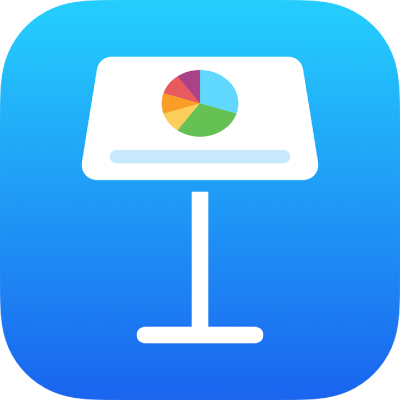
Crear un GIF animado en la app Keynote del iPad
Puedes crear un GIF animado de las diapositivas de tu presentación y, a continuación, compartirlo en un mensaje o correo electrónico, o bien publicarlo en un sitio web.
Crear un GIF
Abre la presentación y, a continuación, toca
 .
.Toca Exportar y, a continuación, toca “GIF animado”.
Toca un botón de resolución (Pequeño, Mediano o Grande o SG).
Toca “Intervalo de diapositivas”, usa la rueda numérica para ajustar los números de las diapositivas inicial y final y, a continuación, toca “Opciones de GIF animado”.
Toca “Frecuencia de fotogramas”, toca una opción (cuanto más bajo sea el número, más lenta será la animación) y, a continuación, toca “Opciones de GIF animado”.
Arrastra el regulador “Avance automático” para ajustar con qué rapidez quieres que continúe la animación después de un toque.
Toca Exportar.
Toca Compartir.
Si el fondo de la diapositiva es transparente o no tiene relleno, puedes seleccionar una opción para usar fondos transparentes para tu GIF animado.